今天給大家帶來使用係統文件檢查器檢查和修複係統文件的方法,怎麼使用係統文件檢查器檢查和修複係統文件,讓您輕鬆解決問題。
使用係統文件檢查器(sfc.exe)可以檢查係統文件的完整性,並對損壞的係統文件進行修複。具體方法如下:
1使用係統文件檢查器(sfc.exe)檢查、修複係統文件的方法
步驟:開始 - 運行(或按鍵盤上的Windows+R) - 輸入:CMD,點擊確定或者回車,打開管理員命令提示符窗口;
 2
2Windows10係統可右鍵點擊開始,在右鍵菜單中左鍵點擊:命令提示符(管理員),打開管理員命令提示符窗口;
 3
3在管理員命令提示符窗口,輸入:sfc /scannow ,回車,可以掃描所有係統文件的完整性並自動修複損壞文件。;
 4
4我們按下回車鍵後,開始係統掃描的驗證階段;
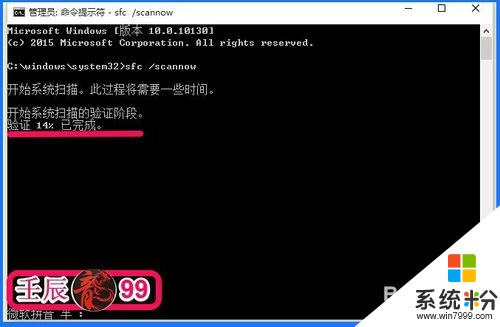 5
5這一掃描的過程時間約為10分鍾左右,掃描完成後顯示:Windows 資源保護找到了損壞文件並成功修複了它們。
 6
6如果我們在管理員命令提示符窗口,輸入sfc /verifyonly,回車;
 7
7輸入sfc /verifyonly,隻掃描不修複損壞的係統文件,因前麵的操作已經修複了損壞的文件,所以此次掃描顯示的是:Windows 資源保護未找到任何完整性衝突(下同);
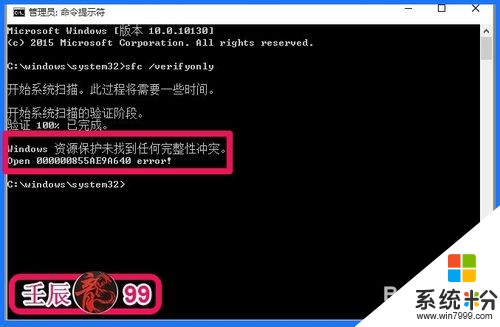 8
8我們在管理員命令提示符窗口輸入: sfc /scanfile=c:Windowssystem32aadtb.dll,回車;
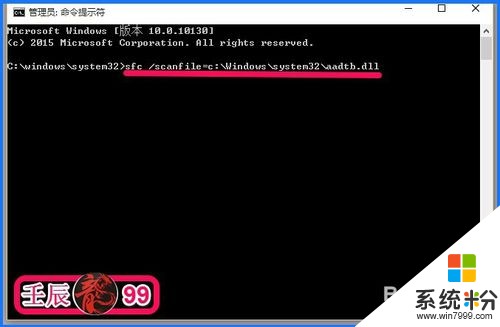 9
9回車後,可以掃描並修複特定的aadtb.dll文件;
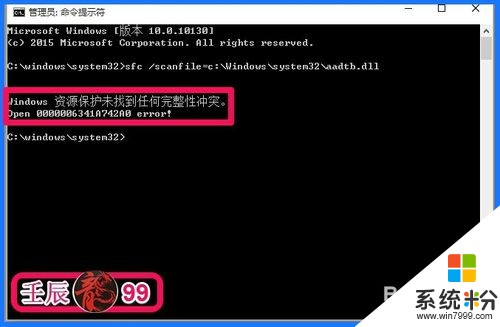 10
10如果我們輸入:sfc /verifyfile=c:Windowssystem32aclui.dll,回車;
 11
11輸入sfc /verifyfile=c:Windowssystem32aclui.dll後,隻掃描不修複損壞的係統文件。
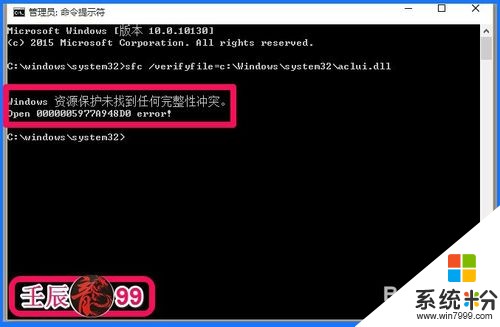 12
12以上即:使用係統文件檢查器(sfc.exe)檢查、修複係統文件的方法,供朋友們參考和使用。
以上就是使用係統文件檢查器檢查和修複係統文件的方法,怎麼使用係統文件檢查器檢查和修複係統文件教程,希望本文中能幫您解決問題。
電腦軟件相關教程